
Veo un montón de fantásticas historias de éxito de los tutoriales en el blog y una de las notas a pie de página más comunes es,»‘mi pintura se ve mejor en la vida real que en la foto.»
El 90% de ellas están tomadas con un teléfono o un iPad y, en los últimos dos años, he comprobado que las cámaras de los smartphones son cada vez mejores, siempre que se tenga en cuenta el tamaño de su sensor.
Una cámara tradicional tiene un sensor mucho más grande, en comparación con un smartphone.
Cuanto más grande es el sensor, mayor es la superficie disponible para capturar la luz, así que para sacar lo mejor de tu teléfono y conseguir una gran exposición en tus fotos, tienes que seguir unos sencillos pasos.
A continuación he elaborado una guía que aborda algunos de los problemas más comunes y la forma más sencilla de solucionarlos. Hay dos enfoques principales, la luz natural o la luz artificial, dependiendo de las condiciones de iluminación que tiene disponible para tomar sus fotos en.
- Fotografiar con el teléfono con luz natural
- Problema nº 1: Los colores no se ven precisos
- Solución: Fotografiar con luz natural
- Paso a paso: etapa de captura
- ¿Por qué la luz natural?
- Cuestión #2: Perspectiva distorsionada
- Solución: Ajusta tus ángulos
- Paso a paso: Etapa de captura
- ¿Por qué?
- Cuestión #3: Distorsión de la perspectiva de la lente &
- Solución: Comprueba tu distancia
- Paso a paso: etapa de captura
- ¿Por qué?
- Asunto #4: Entorno desordenado
- Solución: Recorta tu imagen
- Paso a paso: etapa de edición o posprocesamiento
- ¿Qué pasa con la fotografía en interiores?
- Fotografiar con el iPhone con luz artificial: ¡se necesitan Apps extra (y un brebaje)!
- Asunto #5: Imagen borrosa
- Solución: Utiliza un trípode y ajusta la velocidad de obturación
- Step-by-step: etapa de captura
- ¿Por qué?
- Problema nº 6: La imagen se ve demasiado oscura (o demasiado clara)
- Solución: Ajusta tu exposición
- Paso a paso: etapa de captura
- Consiguiendo más control
- Paso a paso: etapa de captura
- ¿Por qué?
- Cuestión #7: Tienes resplandor
- Solución: Apagar el flash
- Paso a paso: etapa de captura
- Asunto 8: Ruido digital
- Solución: Necesitas un trípode ¶ ajustar el ISO
- Paso a paso: etapa de captura
- Por qué
- Cuestión #9: Tono de color
- Solución: Ajustar el balance de blancos
- Paso a paso: Etapa de captura
- Paso a paso.paso a paso: Ajustar el balance de blancos en la etapa de edición o post-procesamiento
- Nota rápida
- Aplicaciones recomendadas
Fotografiar con el teléfono con luz natural

Problema nº 1: Los colores no se ven precisos

Fotografía tomada en interiores con las luces encendidas en comparación con la luz natural
Atiendo a lo frustrante que puede ser dedicar todo el tiempo a tu pintura y luego, cuando quieres compartir tu obra, los colores se ven apagados, o demasiado oscuros, la imagen está ligeramente borrosa o distorsionada.
La solución más sencilla si has estado tomando tus fotografías en interiores, es acercarte a la luz.
Solución: Fotografiar con luz natural
Retirar su cuadro del caballete, lejos de las lámparas domésticas habituales, y colocarlo a la luz natural marcará la mayor diferencia en casi todos los aspectos del proceso fotográfico, pero sobre todo en la precisión del color.
Paso a paso: etapa de captura
Puedes colgar tu lienzo en una pared exterior, preferiblemente no en el resplandor de la luz solar directa para evitar cualquier reflejo y sostener tu teléfono a nivel y disparar.
O colocar tu lienzo en el suelo en el interior, junto a una puerta abierta, esta será tu fuente de luz.
Apaga todas las demás luces de la habitación y coloca tu lienzo a unos 60 cm de distancia de la parte inferior del marco de la puerta, colócate directamente sobre él para hacer la foto.

Colocar tu cuadro en el suelo junto a una puerta abierta te proporcionará una buena iluminación, ¡incluso en un día lluvioso!

Esta es mi vista cuando estoy de pie sobre el cuadro y sosteniendo el teléfono directamente sobre él

Después recorto la imagen: (ver número 4)

Aquí está la versión final recortada de mi fotografía, fíjate en que los colores son bastante precisos, todo el cuadro está iluminado de manera uniforme y se pueden ver claramente las marcas de empaste

Si pintas con textura y quieres mostrar la profundidad y las marcas del pincel, la luz lateral que entra por la puerta/ventana se llama luz de rastrillo y realzará los detalles.
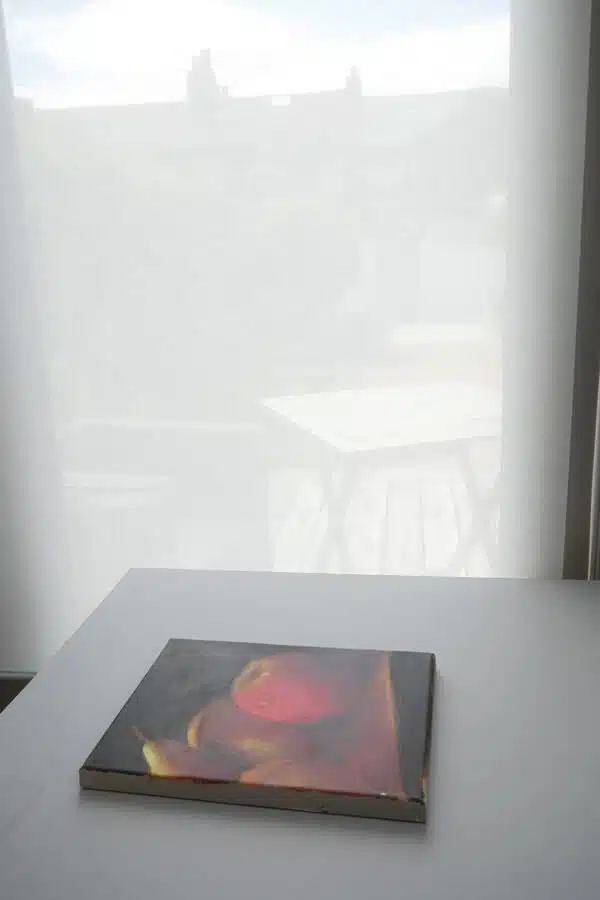
Alternativamente, puede colocar su pintura plana en una mesa junto a una ventana y sostener su teléfono por encima. En este ejemplo, la luz del día se difunde a través de una persiana de la ventana (¡viva Ikea!)
¿Por qué la luz natural?
El color se crea en una superficie mediante la absorción de longitudes de onda específicas y la reflexión de otras.
Si la luz que incide sobre la superficie no contiene todos los colores visibles (espectro completo), éstos no pueden reflejarse, por lo que la cámara no podrá registrarlos.
La luz natural se denomina de espectro completo porque contiene todas las longitudes de onda de los diferentes colores; algunas luces artificiales tienen colores ausentes y «picos» en el espectro. Fotografiar el cuadro con bombillas domésticas de baja intensidad cromática en interiores impedirá a la cámara captar todos los colores de la imagen.
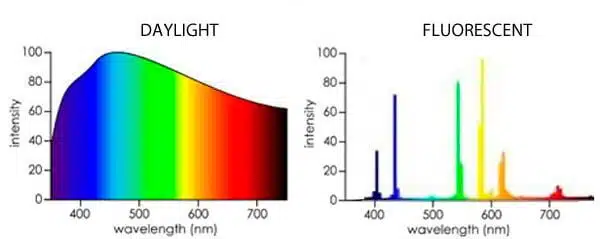
El color se debe a la absorción de ciertas longitudes de onda de la luz por parte de una superficie y a la reflexión de otras. Para que esto funcione correctamente, la luz que incide sobre la superficie debe estar compuesta por todas las longitudes de onda visibles. – Neil Oseman – http://neiloseman.com/tag/cri/
Consejo profesional: ¿recuerdas el pequeño sensor de la cámara de tu smartphone?
La luz natural es mucho más brillante en cuanto a iluminancia que las bombillas de tu casa, lo que permite a la cámara utilizar una velocidad de obturación rápida automáticamente. Esto significa que puedes sostener tu teléfono sin usar un trípode, y no habrá ninguna sacudida de la cámara o desenfoque.
Cuestión #2: Perspectiva distorsionada
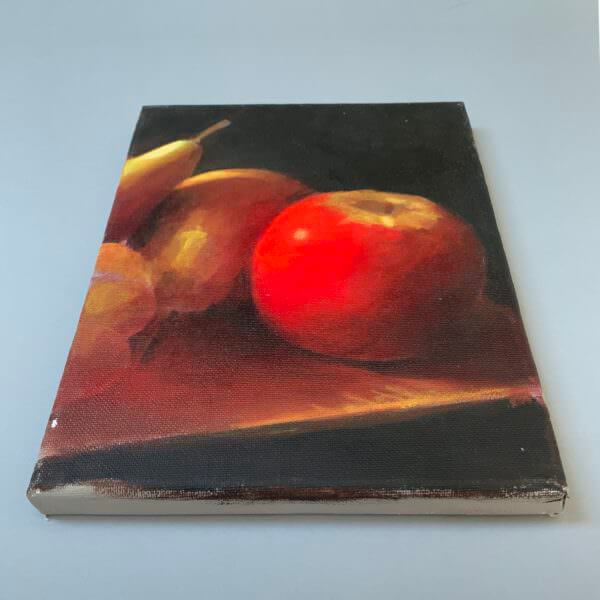
Cuando tu pintura se ve fuera de perspectiva, se lleva todo el trabajo duro que has puesto en la creación de un dibujo o pintura precisa para empezar. Podría crear una cara alargada en un retrato o piernas o brazos cortos en una obra figurativa.
La clave es asegurarse de que el ángulo de tu pintura y el ángulo de tu teléfono son iguales.

Si tienes dos ángulos fuera, puede distorsionar los bordes de forma bastante dramática. En este ejemplo, el lienzo ha sido apoyado contra una pared en un ángulo y luego fotografiado desde un ángulo diferente.
Solución: Ajusta tus ángulos
Si has colocado tu cuadro en el suelo y estás fotografiando encima de él, hay una ayuda integrada en un iPhone para asegurarte de que estás alineado.
Paso a paso: Etapa de captura
Tienes que ir a tus ajustes para encontrar la función Grid y los pasos siguientes son para un iPhone, (pero la mayoría de los smartphones tendrán una función similar)
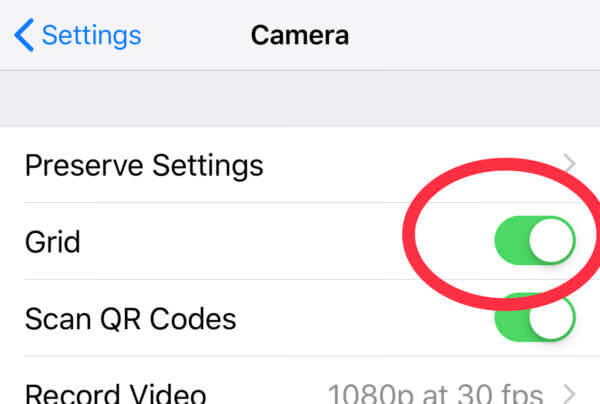
Ve a AJUSTES > CÁMARA > GRID

Entonces, cuando estés mirando hacia abajo en una imagen, aparecerán dos cruces en el centro de la pantalla de tu teléfono

Mueve el teléfono hasta que sólo aparezca una cruz amarilla – ahora estás nivelado – el mismo plano que el suelo
Si tu lienzo está colgado en la pared, intenta mantener tu teléfono en vertical coincidiendo con el ángulo del lienzo.
Si quieres ir un paso más allá hay Apps disponibles que muestran los niveles usando el giroscopio del teléfono, así que puedes mantener la cámara en vertical sabiendo que estás en el punto del nivel.
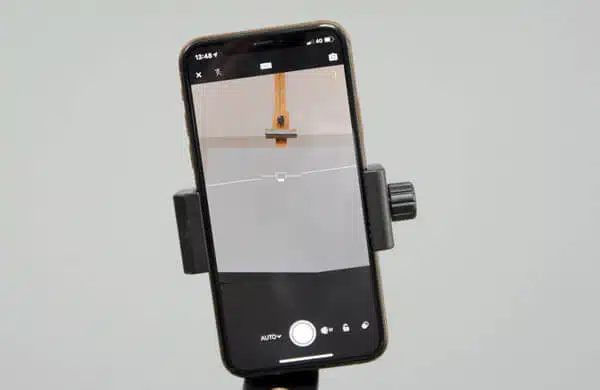
Algunas apps de terceros tienen niveles incorporados (esto es de Lightroom mobile)
¿Por qué?
Porque cuando apoyas tu lienzo en un ángulo y luego sostienes la cámara en un ángulo diferente, obtienes una distorsión de la perspectiva.
Cuestión #3: Distorsión de la perspectiva de la lente &
¿Has notado alguna vez que los bordes rectos y cuadrados de tu lienzo se ven deformados? ¿O un poste de la valla que has pintado en vertical tiene una ligera curva?
El culpable es la distorsión. Las líneas pueden parecer rectas en el centro del lienzo y curvarse en los bordes exteriores.
Este es un pequeño problema que es mucho más evidente cuando se fotografían objetos en 3D, pero que puede ser evidente en lienzos más pequeños. Puede atraer la atención del espectador hacia el centro de la pieza, que puede no ser su punto focal.
Solución: Comprueba tu distancia
El efecto varía en gravedad dependiendo de la distancia a la que te encuentres del lienzo.
Paso a paso: etapa de captura
Si sostienes la cámara más lejos de lo que crees de tu cuadro, ayudará a reducir la distorsión óptica de la lente.
¿Por qué?
Un iPhone, por ejemplo, tiene una lente gran angular, así que cuanto más cerca esté algo del objetivo, más grande parecerá. Si sostienes el teléfono demasiado cerca de una superficie de lienzo pequeña, el objetivo hará que los bordes del lienzo parezcan curvados y el centro del encuadre más grande.
La mayoría de los programas de edición de fotos tienen una función que corrige automáticamente la distorsión de barril.
Consejo profesional: si posas en un grupo y quieres una foto favorecedora, asegúrate de no situarte en el centro en primera fila.
Asunto #4: Entorno desordenado

Cuando promocionas tu trabajo, quieres poner una imagen de aspecto profesional, incluso si la compartes con amigos, nunca sabes a quién se la van a mostrar.
Solución: Recorta tu imagen
Las fotos de cuadros en libros o sitios web de galerías casi siempre se recortan para limpiar los bordes.
Paso a paso: etapa de edición o posprocesamiento
Utilizar la ‘herramienta de recorte’ para recortar y enmarcar su imagen para evitar la distracción del fondo

Tocar ‘Editar’
Tocar el icono de recorte
A veces la imagen girará alrededor mientras el teléfono intenta ajustar el nivel automáticamente. Pulsando y moviendo el dial bajo la imagen puedes cambiar el ángulo, intenta alinearlo con un borde recto de tu lienzo.
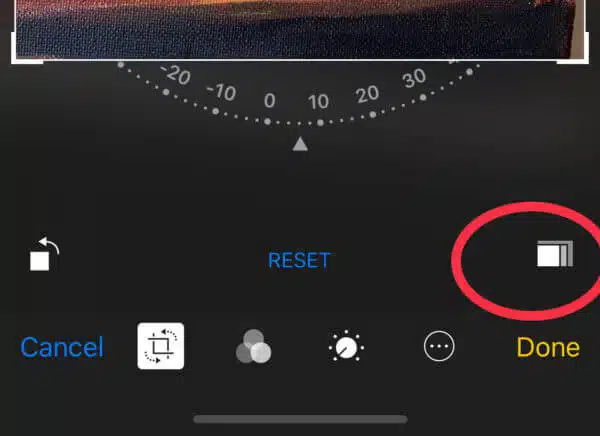
A continuación, toca el icono rectangular de la esquina derecha
Esto muestra una gama de diferentes proporciones de imagen. Si conoces la proporción del lienzo que estás utilizando, puedes seleccionarla o hacer clic en ‘original’.’
Tira de una de las esquinas del marco; esto te mostrará una vista previa de tu recorte.
Cuando estés satisfecho con tu selección, pulsa ‘Hecho’.’
Consejo profesional: Si quieres incluir el fondo en la toma final, ten en cuenta lo que se muestra. Tener un poco de fondo alrededor de la imagen puede ayudar a mostrar una sensación de escala o trabajos en curso.
¿Qué pasa con la fotografía en interiores?
Habrá ocasiones en las que sea imposible fotografiar tu trabajo utilizando la luz del día como fuente de luz, tal vez estés en una fecha límite y haya oscurecido fuera.
La única opción es fotografiar con las bombillas normales del hogar y el principal problema será conseguir suficiente iluminación para el pequeño sensor del teléfono – ¡las medidas desesperadas exigen una App o dos y una cerveza y una galleta!
Se puede ver a continuación en mi medidor de luz cuánta diferencia hay en la iluminancia en el interior en comparación con el exterior (incluso tomando una lectura exterior en un lugar sombreado.)

2889 lx (Lux) en iluminancia en la sombra en el exterior

158 lx (Lux) en iluminancia en el interior lejos de la ventana (¡casi un 95% de caída en iluminancia!) en mi mesa de la cocina por la noche era de 75 lux)
La iluminancia de un área se mide en lux y se puede ver a continuación la enorme variación de fuera a dentro.
- Interior, lo más alejado de la ventana – 158 lux
- Interior, el centro de la habitación – 719 lux
- Exterior en la sombra de la tarde – 2889 lux
- Exterior en la luz del sol de la tarde – 22,000 lux
- La luz del día muy brillante puede acercarse a los 100.000 lux
A continuación cubro varias Apps que ayudan dando más funciones para superar esto.
Fotografiar con el iPhone con luz artificial: ¡se necesitan Apps extra (y un brebaje)!

- App Moment: iPhone & Android (app de pago)
- App Snapseed: iPhone & Android
Asunto #5: Imagen borrosa
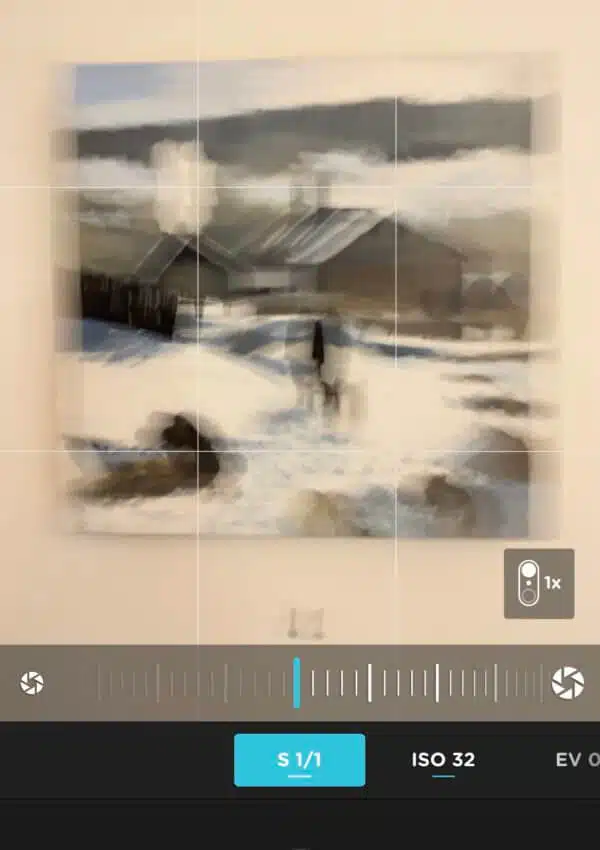
A mano con una velocidad de obturación de 1 segundo
Si estás fotografiando un sujeto en movimiento no te sorprendería ver una imagen borrosa, pero cuando estás fotografiando un lienzo estático en el interior, también puedes tener en cuenta el desenfoque, sólo que eres tú el que se mueve no el cuadro.
Todo se debe al uso de un teléfono de mano en interiores con poca iluminación.
Solución: Utiliza un trípode y ajusta la velocidad de obturación
Dependiendo de tu iluminación puede que necesites un trípode.



Este trípode económico venía con un disparador bluetooth para que puedas activar el obturador de la cámara sin tener que tocar el teléfono (¡impresionante para selfies de largo alcance!)
Step-by-step: etapa de captura
Descarga la App Moment (de pago) y ábrela

Haz clic en el Flash Off
Ajusta el temporizador a 3 segundos para evitar el movimiento de la cámara
Haz clic en Tipo de archivo para guardar JPG

Mueve el ISO a 32
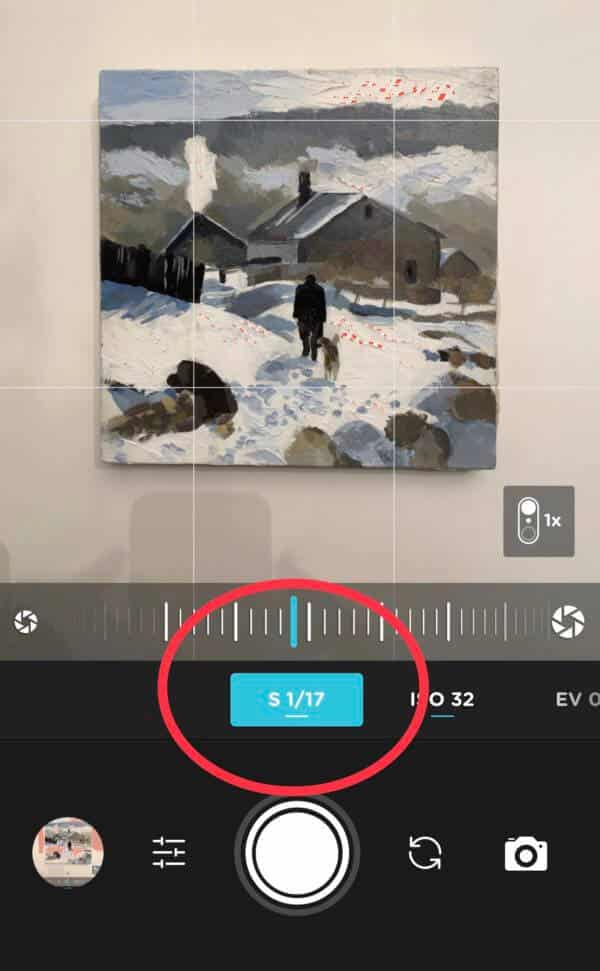
Después mueve la velocidad de obturación hasta que empieces a ver líneas rojas en cualquier zona blanca del cuadro.
Haz la foto.
¿Por qué?
Velocidad de obturación – Una medida del tiempo que el obturador de una cámara permanece abierto para dejar entrar la luz.
Cuando haces fotos con luz natural brillante, el obturador de la cámara puede abrirse rápidamente y dejar entrar suficiente luz en el sensor en muy poco tiempo porque la fuente de luz es muy brillante.
Esto se denomina velocidad de obturación alta o rápida, lo que hace que no haya desenfoque.
Cuando se está en interiores y no hay tanta luz, la velocidad de obturación tiene que abrirse más tiempo para permitir que entre suficiente luz de la fuente de luz pequeña o menos brillante. Esto se llama velocidad de obturación lenta. Cuanto más tiempo esté abierto el obturador, más tiempo tendrá que permanecer inmóvil y más posibilidades habrá de que la cámara se mueva, lo que puede hacer que la imagen aparezca borrosa.
Cuando se utiliza una velocidad de obturación inferior a 1/60 de segundo, cualquier movimiento leve al sostener el iPhone puede exagerarse y causar borrosidad.
Consejo profesional: La velocidad de obturación se mide en fracciones de segundo. El obturador puede abrirse durante 1 segundo o 1/100 de segundo, o una 1/000 de segundo. Todas son velocidades de obturación diferentes.
- 1 segundo
- 1/10ª de segundo
- 1/100ª de segundo
- 1/1000ª de segundo
Problema nº 6: La imagen se ve demasiado oscura (o demasiado clara)
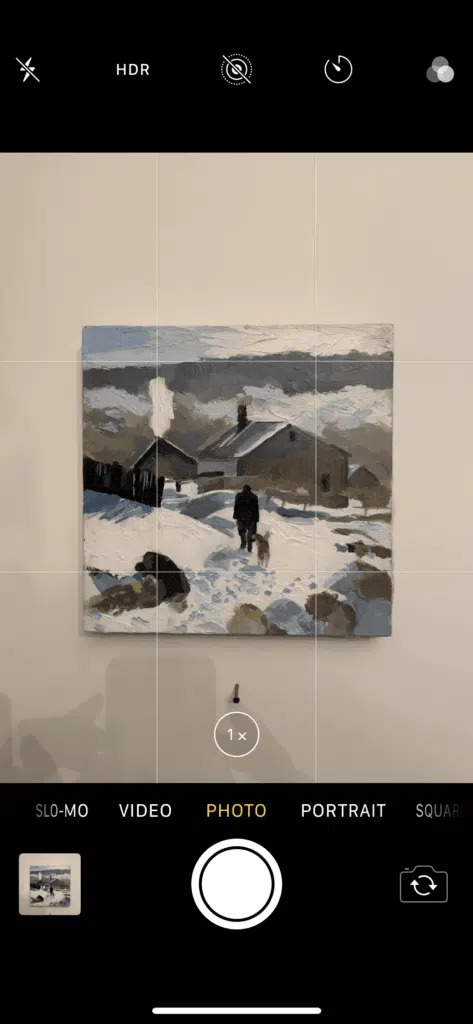
Debido a que los teléfonos son tan inteligentes, puedes llegar a pensar que saben exactamente lo que estás mirando. Estamos tan acostumbrados al reconocimiento facial que, cuando sostienes un teléfono frente a tu cuadro, puede ser molesto que la toma salga demasiado oscura.
Todo es cuestión de la exposición.
Solución: Ajusta tu exposición
Aquí tienes una prueba rápida que puedes probar.
Sujeta un trozo de papel blanco delante de tu cámara y deja que llene el encuadre, no ajustes nada y haz una foto. Observa como la cámara crea un tono gris general, el papel blanco se ve gris.
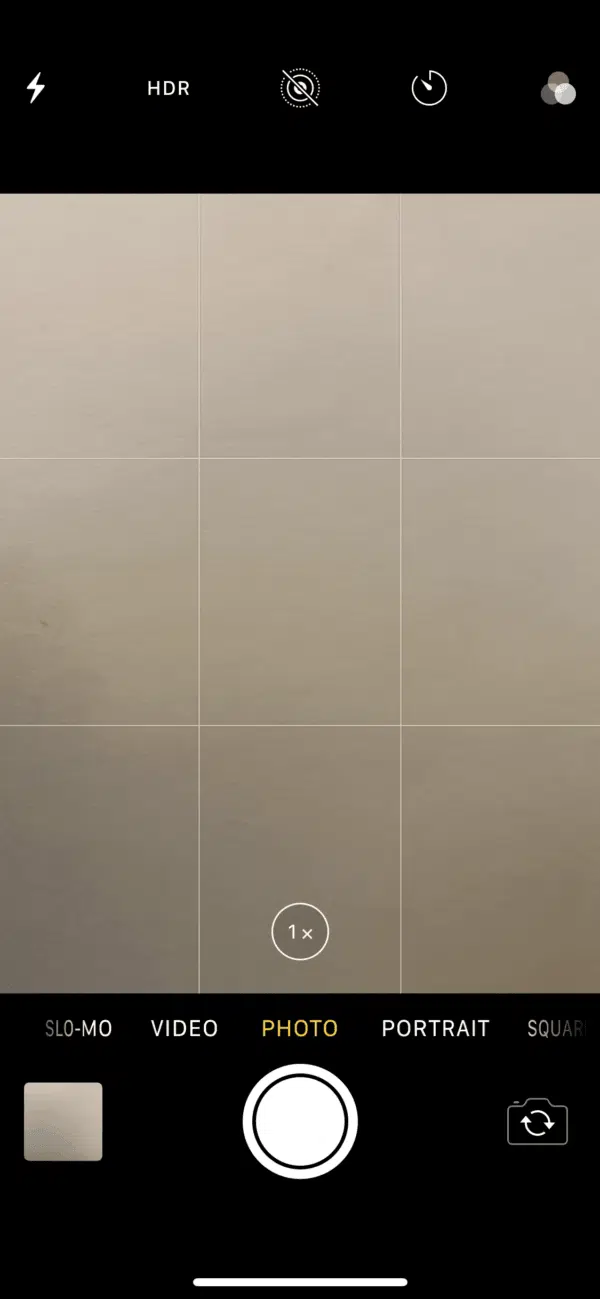
El papel blanco delante de la cámara sin ajustar la exposición se capta como gris
Esto es sólo un recordatorio de que si estás fotografiando un cuadro que tiene mucho blanco y sostienes la cámara para que el cuadro llene todo el encuadre, la cámara tenderá a subexponer la imagen y tus blancos se verán grises.
La ‘compensación de la exposición’ es clave. En otras palabras, vas a tener que ajustar la exposición manualmente.
Paso a paso: etapa de captura
Los pasos siguientes son para un iPhone (pero la mayoría de los smartphones tendrán una función similar)
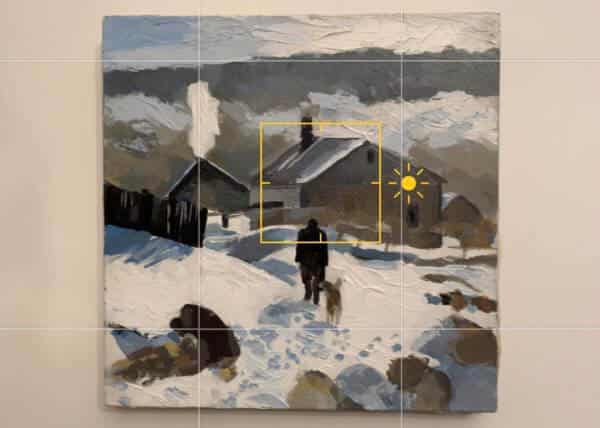
Toca la pantalla de la cámara y aparecerá un recuadro amarillo
Al lado del recuadro hay un icono de sol.
Desliza el dedo hacia arriba y hacia abajo para ajustar la exposición.
El principal problema que he encontrado con la función incorporada de la cámara es que no te dice si has sobreexpuesto la imagen demasiado en un cuadro claro o subexpuesto en un cuadro oscuro, tienes que hacerlo a ojo.
Consiguiendo más control
La app Moment tiene una gran función que te muestra cuando tus luces se están recortando mostrando líneas rojas diagonales sobre las partes de la imagen que están a punto de salir disparadas.
Paso a paso: etapa de captura
Abre la app Moment.
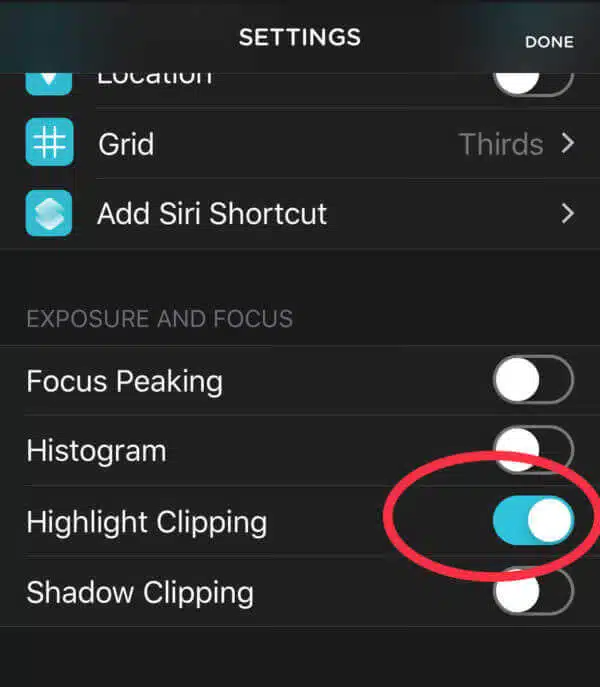
Entra en Ajustes
Debajo de «Exposición y Enfoque» activa «Recorte de Luces»
También puedes activar «Recorte de Sombras» si fotografías un cuadro oscuro, esto se mostrará como líneas diagonales azules cuando estés perdiendo detalles en las sombras. Las líneas rojas de la aplicación «Momento» muestran las zonas más iluminadas que se han sobrepasado o «recortado»
El exceso de líneas rojas significa que se está perdiendo información de la imagen.
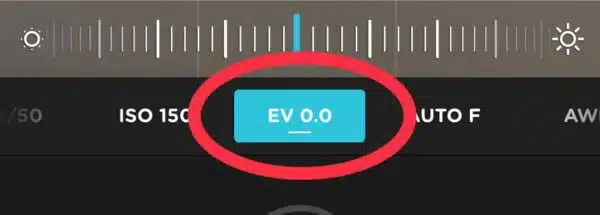
Para ajustar el valor de la exposición, toque EV 0.0
Deslice el dial hacia la izquierda o hacia la derecha hasta que esté satisfecho
¿Por qué?
Dos situaciones comunes pueden hacer que la cámara subexponga o sobreexponga.
- Su cuadro tiene mucho blanco en la pintura
- Su cuadro tiene mucho negro en la pintura
Su cámara siempre está buscando una exposición tonal media de una imagen, no sabe necesariamente si hay una gran cantidad de blanco de negro en la pintura, está tratando de exponer para un tono medio.
Cuestión #7: Tienes resplandor

Si estás en un espacio con poca luz, una opción obvia sería añadir más luz. Podría parecer una buena idea utilizar el flash de la cámara, tiene sentido ¿no?
Solución: Apagar el flash
El problema es que el flash está en el mismo eje que el objetivo de la cámara, por lo que si tienes una superficie de pintura brillante o incluso semibrillante, el flash se refleja directamente en el objetivo dando lugar a un resplandor.
Paso a paso: etapa de captura
Apaga el flash de la cámara.
Abre la cámara, y verás el icono del flash en la esquina superior izquierda.

Sólo tienes que tocar el icono del flash en la parte superior de la pantalla de la cámara

A continuación, toca «Apagar» y ya está
Asunto 8: Ruido digital

Esta es una de estas cosas que quizás no notes inmediatamente pero si haces zoom en tu imagen puedes ver pequeñas motas, los colores pueden parecer un poco artificiales y los bordes no tan nítidos.
Esto se conoce como ruido digital.
Solución: Necesitas un trípode ¶ ajustar el ISO
Acoplar el teléfono a un trípode es el primer paso.
Paso a paso: etapa de captura

Abre la App Moment
Mueve el dial ISO para bajar el ISO a 32 (este es el ajuste recomendado para esta App)
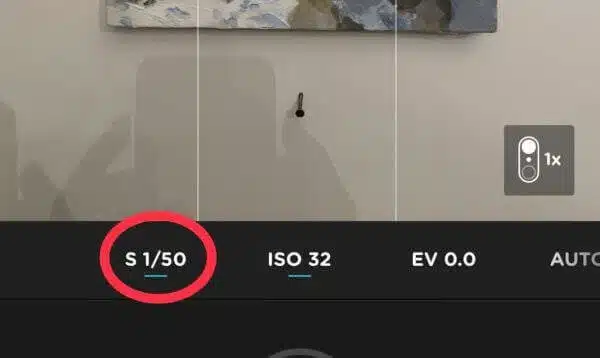
A continuación, ajusta la velocidad de obturación para obtener una exposición correcta – hasta que empieces a ver las líneas diagonales rojas sólo en el blanco más claro de tu imagen.
(En la cámara incorporada no podrás ver esta información porque todo ocurre automáticamente. En las aplicaciones de terceros, puedes ver más detalles sobre lo que está haciendo la cámara.)
Por qué
En el número 5 aprendimos cómo la velocidad de obturación (la cantidad de tiempo que el obturador de la cámara está abierto) puede alterar la cantidad de luz que incide en el sensor.
Una de las otras formas en que las cámaras digitales controlan la exposición es haciendo que el sensor sea más sensible a la luz. La sensibilidad del sensor de la película digital a la luz se llama ISO (pronunciado: eyeso)
ISO – La sensibilidad del sensor de la película/digital a la luz
Cuanto más bajo sea el número ISO, menos «ruido» se obtendrá en una imagen
Un ISO bajo será el menos sensible a la luz pero le dará imágenes nítidas y los colores más precisos
Un ISO alto es más sensible a la luz, pero la imagen puede sufrir de ruido digital y los colores no son tan precisos.
Así que si colocas tu teléfono en un trípode puedes utilizar una velocidad de obturación más larga con un ISO más bajo para capturar una imagen sin ruido pero bien expuesta.
Consejo profesional: Con las cámaras tradicionales, tienes un ‘triángulo de exposición’ en el que puedes cambiar la apertura, la velocidad de obturación y el ISO, la apertura en tu teléfono es fija y no se puede cambiar, por lo que sólo podemos alterar la velocidad de obturación y el ISO.
Cuestión #9: Tono de color

Tus ojos son increíbles percibiendo los colores en diferentes luces, por lo que si tienes un trozo de papel blanco en el interior o en el exterior sólo lo percibes como un trozo de papel blanco.
Pero tu cámara tiene que cambiar sus ajustes para equilibrar el color. Esto suele ocurrir automáticamente y se llama balance de blancos automático. La mayoría de las cámaras de los teléfonos son bastante buenas para hacer esto.
A veces se produce un problema cuando su cámara no se ha ajustado completamente a la luz de color correcta de su habitación, lo que resulta generalmente en un filtro azul o naranja sobre la totalidad de la escena.
Esto se llama tener un tinte de color.
Solución: Ajustar el balance de blancos
Si la imagen tiene un tinte de color o se ve el color equivocado, puede cambiar el balance de blancos en una de dos maneras:
- Antes de disparar su fotografía en la etapa de captura, voy a mostrar cómo el uso de la App Momento.
- O puedes ajustar el tono de color con un software de post-procesamiento, en la etapa de edición y voy a utilizar la App Snapseed.
El color de la luz del día cambia sutilmente a lo largo del día, son los llamados cambios de temperatura de color. Una mañana helada de invierno tendría una luz fría, mientras que una puesta de sol resplandeciente sería una luz cálida.
Las bombillas artificiales vienen en diferentes temperaturas de color y el color de la bombilla se muestran en una escala Kelvin. Cuanto más alto sea el número Kelvin, más azul será el color. Lo más fácil es ver las diferentes temperaturas de color en la parte posterior de las bombillas, llamadas «temperatura de color correlacionada» CCT.
Los valores CCT se describen en grados Kelvin, por lo que una luz de 2800K (2800 grados Kelvin) sería una luz cálida. Un estándar fotográfico para la ‘luz del día’ es 5600K
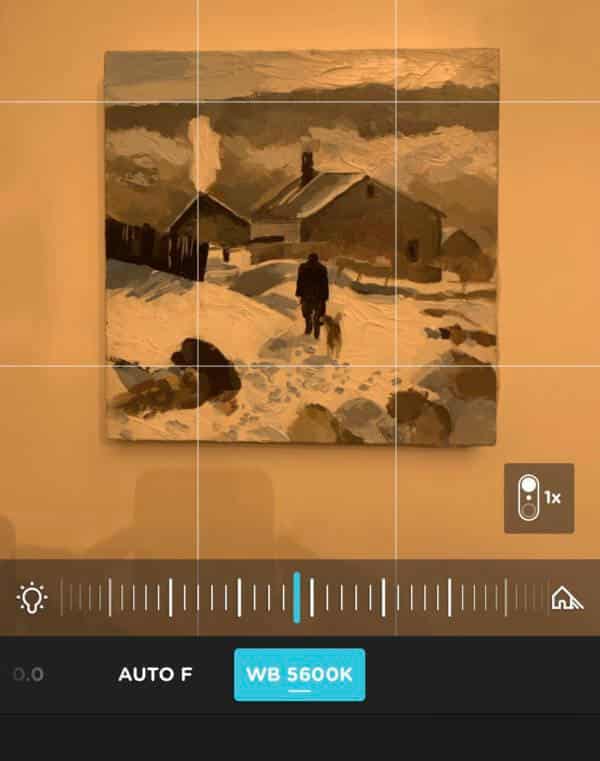
Nota cómo el Balance de Blancos (WB) es 5600K y el CCT de la bombilla es 2800K por lo que se lee como naranja
Paso a paso: Etapa de captura
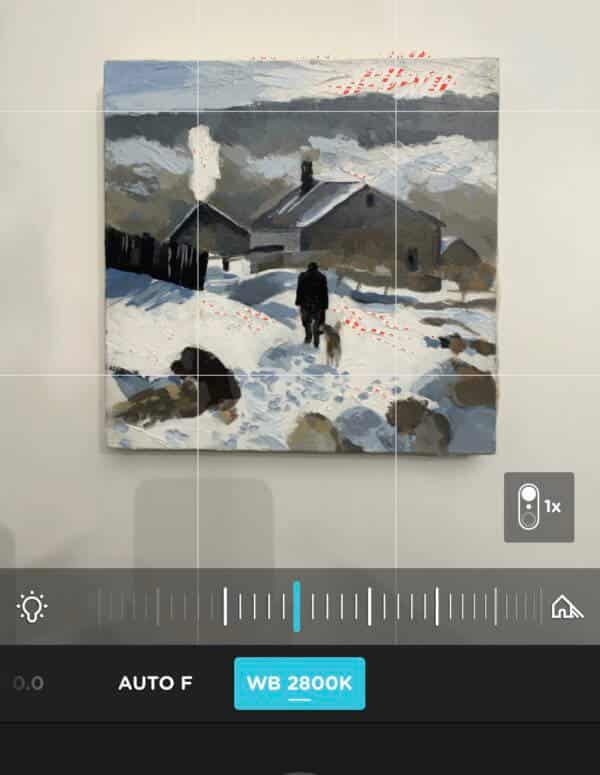
Abrir la App Momento
Desplazarse hasta ver AWB – Tocar
Desplazarse por el icono de la bombilla para ajustar la temperatura de color
Arriba he ajustado manualmente el balance de blancos (WB) a 2800K para que coincida con la CCT que había en la bombilla, lo que ha dado como resultado un color equilibrado en la fotografía sin dominantes de color
Paso a paso.paso a paso: Ajustar el balance de blancos en la etapa de edición o post-procesamiento
Busca cualquier blanco o gris neutro dentro de tu imagen o encuadre.
Abre tu imagen en la aplicación Snapseed (gratuita)

Toca en ‘Herramientas’

Haz clic en ‘Balance de blancos’

.
Haz clic en el icono del cuentagotas y colócalo sobre una zona blanca del cuadro

Haz clic en el icono de la marca de verificación y tu balance de blancos ha sido ajustado.
Consejo profesional: también puedes utilizar tarjetas grises para incluir un color neutro en tu cuadro.
Coloca una tarjeta gris junto a tu cuadro y haz la foto. Al editar la imagen, haz clic en la tarjeta gris para equilibrar el blanco de tu imagen y luego recórtala.

Aquí tienes unas cuantas tarjetas grises de fotografía

Una tarjeta gris casera usando un tablero de lona y pintura gris neutra dorada N6
Nota rápida
Si puedes fotografiar tu obra de arte con tu teléfono usando luz natural y quieres mantenerlo simple, entonces los primeros pasos deberían resolver el 90% de los problemas, el 10% extra es un ajuste fino usando Apps adicionales.
Si quieres ponerte más técnico y experimentar con las Apps mencionadas, podrías combinarlas con tu fotografía exterior también.
Moment App puede ser realmente útil para la visualización de la exposición, y si quieres profundizar en la edición de tus tomas, entonces Snapseed puede ser genial para limpiar y equilibrar el color de las imágenes.
Si quieres tener aún más control, entonces la aplicación Lightroom tiene opciones increíbles para capturar y ajustar los colores, pero requiere un poco más de curva de aprendizaje.
Espero que te haya resultado útil, ¡hazme saber cómo resultan tus nuevas habilidades fotográficas!
p.s. El nuevo Curso de Mezcla Simple de Colores llegará en las próximas semanas.
Aplicaciones recomendadas
Aplicaciones de fotografía
Moment (de pago)
Halide (de pago)
Lightroom (gratis) pero suscripción de pago para más funciones
Post Processing apps
Snapseed (gratis)
Lightroom (gratis) pero suscripción de pago para más funciones
Touch Retouch (de pago) Esto es como un pincel mágico de clonación que repara secciones de tu pintura. Tendería a usar el pincel de curación en Snapseed para pequeños retoques
Notas al pie
Índice de reproducción del color (CRI) – http://neiloseman.com/tag/cri/
Muestras de color de prueba (TCS) – https://www.waveformlighting.com/tech/cri-ra-test-color-samples-tcs
Puedes leer sobre la iluminación del estudio de arte aquí
Puedes leer sobre las configuraciones básicas de la cámara DSLR aquí
.